个人设置-填报选项
7.2.1 常规选项
登录后,点击客户端主窗口右上角的菜单【个人设置】-【填报选项】,弹出“选项”窗口,切换到“编辑”选项卡上,可以设置填报表单时的系统表现。
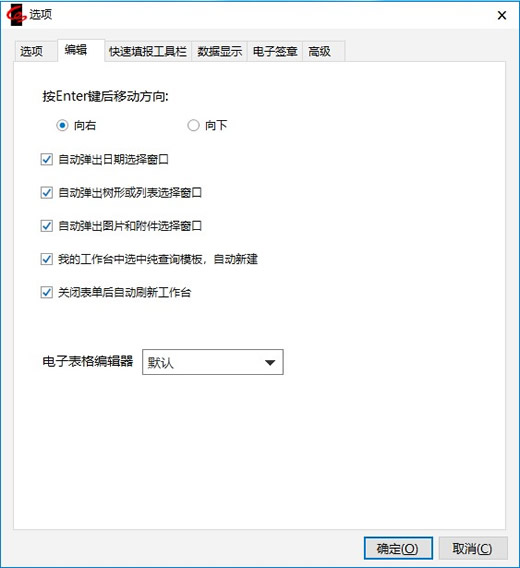
7.2.2 快捷填报工具栏
在“选项”窗口上,切换到“快捷填报工具栏”标签,列出本人有权限填报的所有表单。您可打勾选择把其中的哪些表单放在屏幕上方的快捷工具栏中(若希望在web端实现快速填报,则需勾选【WEB上显示快捷填报工具栏】选项),最后点击【确定】保存设置。
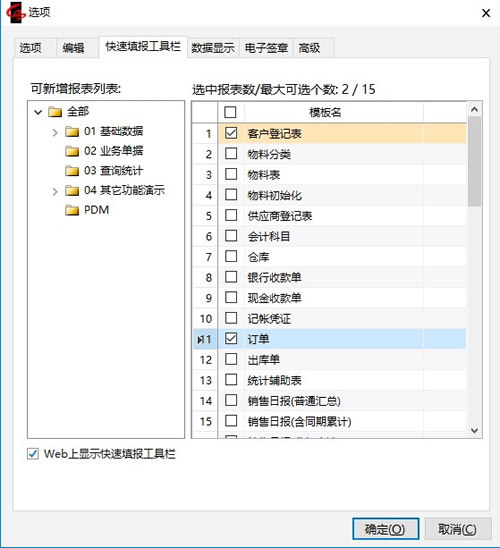
现在断开连接,再重新登录进去,会看到快捷填报工具栏按钮,如下图所示:
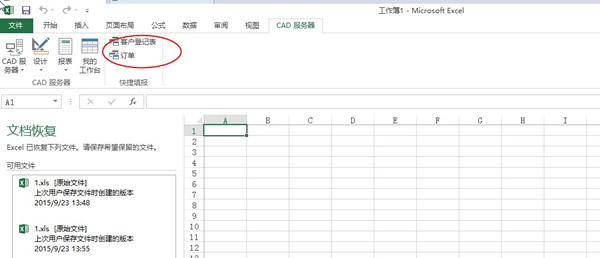
勾选【WEB上显示快捷填报工具栏】后,WEB端登录,则增加【快速填报】文件夹。
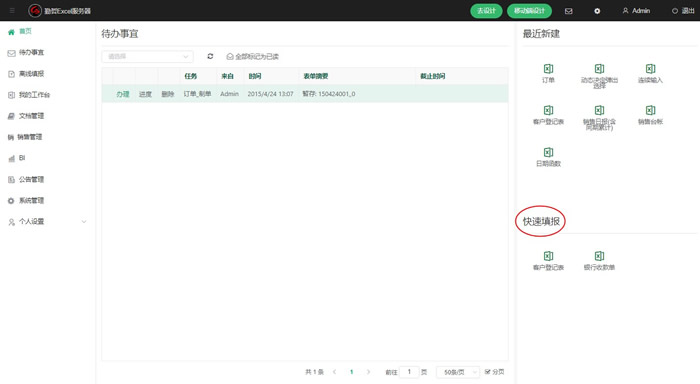
7.2.3 数据显示工具栏
在“选项”窗口上,切换到“数据显示”标签,可对分页、待办事宜默认排序、已处理工作及最近使用是否显示进行设置。
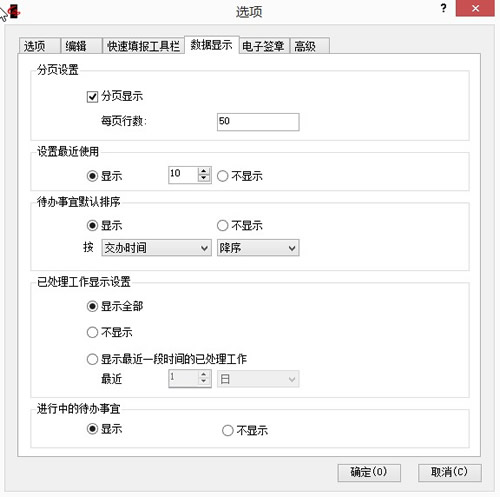
分页设置
勾选【分页显示】后输入每页行数,点击【确定】。再重新登录进去后,会看到数据显示区域大于设置行数时数据分页显示。
待办事宜默认排序
默认为【降序】选项。
当选择【降序】时,待办事宜降序排列即最后收到待办在最上面显示。
当选择【升序】时,待办事宜升序排列即最早收到待办在最上面显示。用户可根据自己的需要进行设置。
若管理员需要统一设置所有用户的【数据显示】内容,客户端可通过【系统管理】-【用户】点击右键选择【批量设置】菜单实现。
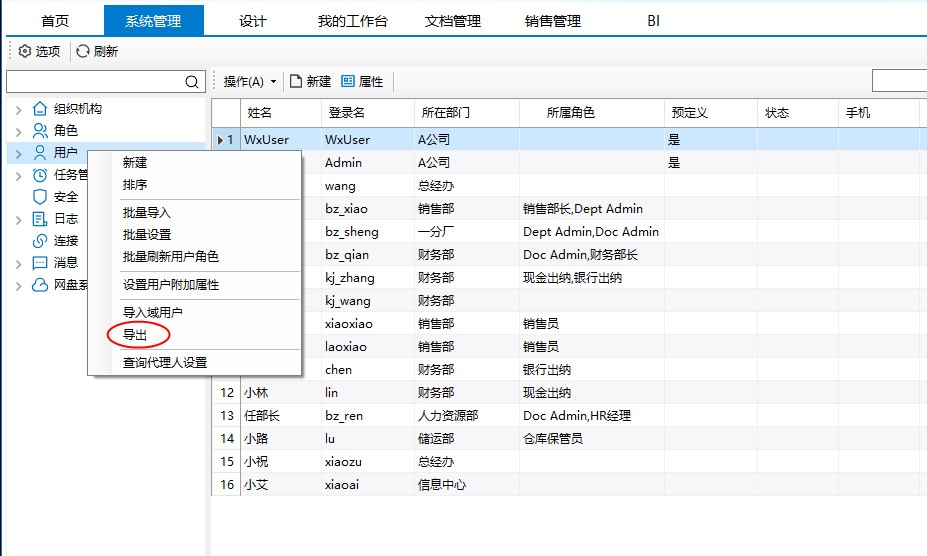
WEB端在系统管理-批量设置下也可实现批量外观设置。
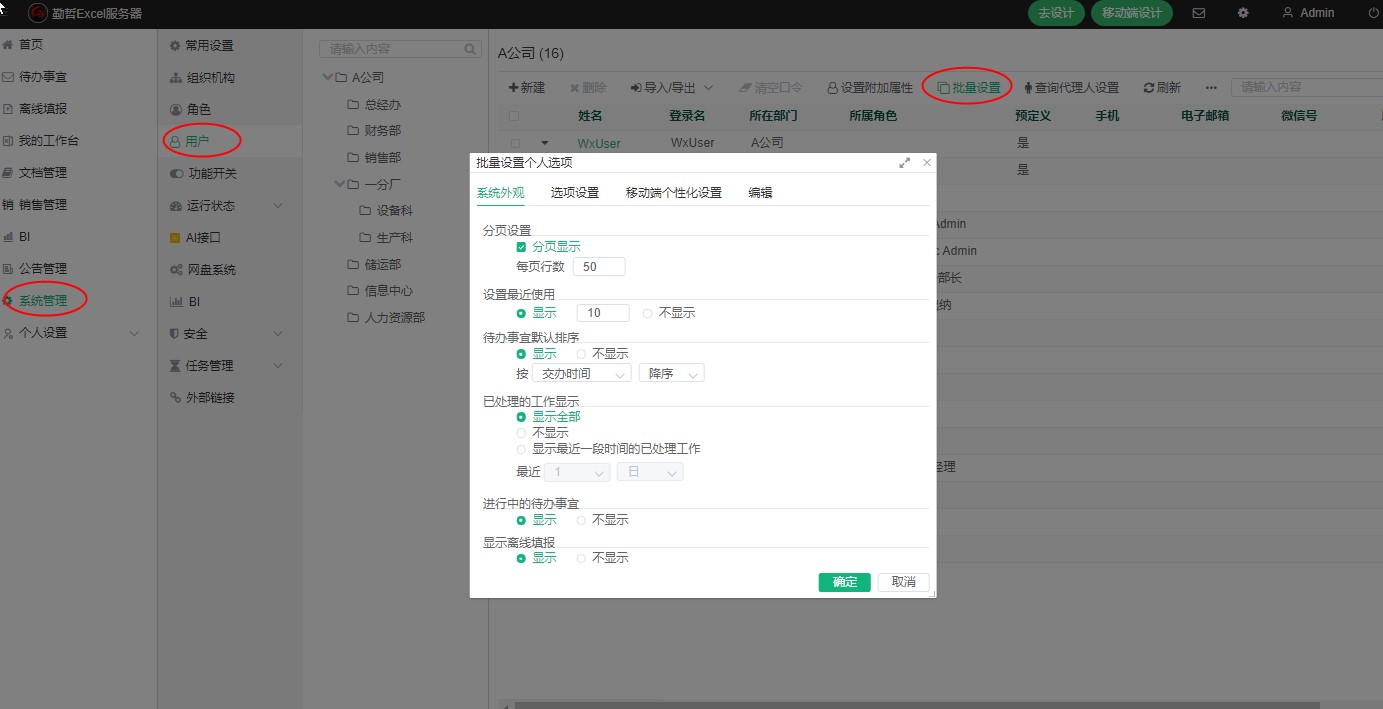
说明:
个人设置与批量个人设置可以同时操作,对用户生效的是最后修改内容。
WEB端与客户端的批量设置中相同设置,在一端设置后另一端也同时生效。